티스토리 뷰
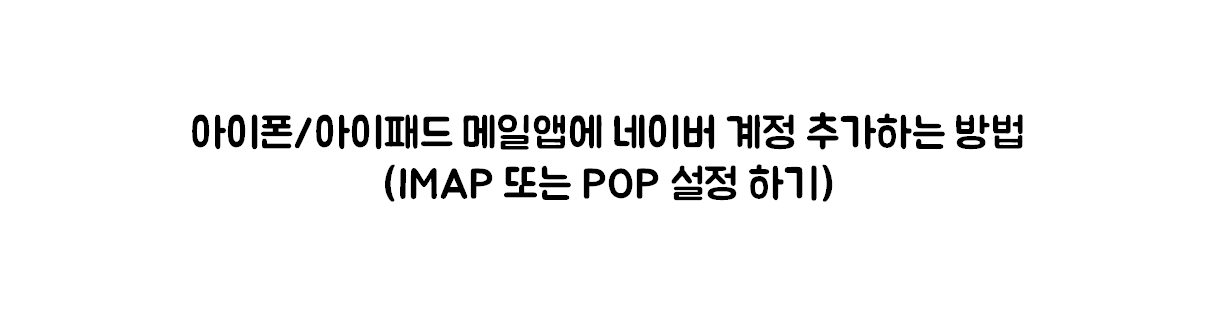
아이폰과 아이패드를 사면 기본적으로 제공되는 메일앱이 있다. 메일을 아이폰/아이패드로 내 모든 계정의 메일을 확인할 수 있기 때문에 메일을 여러 계정 쓰는 사람들에게 굉장히 유용하고 편리하다. 물론 하나의 계정만 추가하더라도 좋은 앱이다. 계정을 추가하기 위해서는 그냥 아이디랑 비밀번호만 필요한 사이트도 있지만, 추가적으로 IMAP이나 POP을 설정한 뒤에 계정을 추가할 수 있는 경우도 있다. 대표적으로 네이버 계정을 추가할 때 그런 문제가 발생하게 되며, 이를 해결하기 위한 방법을 아래에 설명하고자 한다.
SMTP(Simple Mail Transfer Protocol)은 서버에 접속해서 메일을 가져올 수 있게 하는 전송 프로토콜이다. 그리고 IMAP(Internet Message Access Protocol)과 POP3(post office protocol version 3)는 메일을 수신할 때 사용되는 프로토콜의 종류이다. IMAP는 서버에 직접 접속해 메일을 관리하게 되고, POP3는 메일 서버에 있는 메일을 자신의 컴퓨터로 가져와 관리한다는 차이가 있다. 본인의 필요에 따라 두 수신 프로토콜 중 선택하여 이용하면 되는데, 나는 별생각없이 써서 그런지 둘 의 큰 차이를 못느꼈다. 본론으로 들어가서 아이폰/아이패드에 메일 계정을 추가하는 방법을 순서대로 살펴보자.
[메일앱 계정 추가 방법]
1. 우선 메일앱에 계정을 추가하기 위해서는 '설정'에서 '암호 및 계정'을 들어가서 '계정 추가'를 해줘야한다.
2. 계정 추가를 누르면 여러 사이트들이 뜨는데 네이버는 미포함 되어 있기에 '기타'를 클릭한다.

3. 'Mail 계정 추가'를 누른다.
4. 새롭게 추가할 계정의 정보를 기입한다. 암호는 추가할 계정에 쓰고 있는 암호를 기입해야한다. 그리고 추가됐을 때 '설명'에 적힌대로 계정 이름이 나타나기 때문에 '설명'에는 본인이 구분할 수 있도록 명확하게 적어 놓는게 좋다.

5. IMAP과 POP 중에 하나를 선택하여 정보를 기입하고 '저장'해주면 내 기기에 메일 계정이 추가된다.

[네이버 IMAP/POP 설정 방법]
1. PC로 네이버 메일에 접속한다.
2. 메일에서 '설정' 아이콘을 눌러 '환경 설정'으로 들어간다.
3. 'POP3/IMAP 설정'을 클릭한다.
4. 둘 중에 본인이 원하는 프로토콜을 정하여 '사용함'으로 설정을 변경한다.
5. 아래의 설정들을 본인 스타일대로 수정한 뒤 '확인'을 누른다.
6. 스크롤을 내리면 메일 계정 추가에 필요한 정보들이 있는 걸 확인할 수 있다.

'IT > iPad and iPhone' 카테고리의 다른 글
| [굿노트5 다이어리 꾸미기] 키노트로 폴라로이드 사진처럼 꾸미는 방법 (0) | 2020.04.24 |
|---|---|
| 루마퓨전에서 움직이는 자막 만드는 방법 (3) | 2020.04.23 |
| 프로크리에이트 (Procreate)를 처음 샀을 때 당신이 알면 좋은 9가지 팁 -1편 (0) | 2020.04.06 |
| [굿노트5 다이어리 꾸미기] 키노트로 굿노트5 다이어리에 쓸 마스킹테이프 만드는 방법 (0) | 2020.04.04 |
| 굿노트5 (Goodnote5)를 처음 샀을 때 당신이 알면 좋은 5가지 팁 (0) | 2020.03.30 |
